Cómo instalar y configurar los comentarios de Facebook en WordPress
Facebook es la mayor red social del mundo. Por eso, algunos de los principales blogs de WordPress utilizan los comentarios de Facebook en lugar de los comentarios predeterminados de WordPress.
Si estás pensando en añadir el sistema de comentarios de Facebook a tu sitio de WordPress, estás en el lugar adecuado.
En este artículo, te mostraremos cómo instalar y configurar los comentarios de Facebook en WordPress. También te explicaremos cómo mostrar el recuento de comentarios de Facebook en tu sitio web.
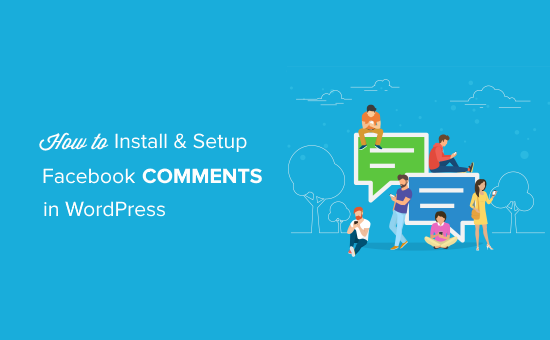
Ventajas y desventajas de usar los comentarios de Facebook en WordPress
Antes de empezar con el tutorial, vamos a cubrir los pros y los contras de usar los comentarios de Facebook en comparación con los comentarios predeterminados de WordPress.
Una de las ventajas más evidentes es que los comentarios de Facebook aumentan la visibilidad de tu sitio web en Facebook.
Cuando alguien deja un comentario en tu sitio, puede marcar la opción "Publicar también en Facebook" para compartir su comentario con sus amigos de Facebook. Esto tiene un enorme potencial de tráfico adicional a tu sitio web.
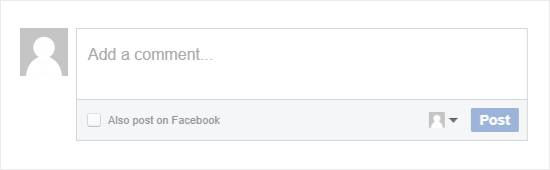
Además, los spammers se mantendrán alejados de tu sitio web porque no recibirán un backlink SEO al comentar tus publicaciones.
Otra ventaja de utilizar los comentarios de Facebook es que elimina el factor de anonimato, por lo que es menos probable que los usuarios dejen comentarios de spam al estar vinculados a su perfil de Facebook.
Sin embargo, esto también puede ser un gran inconveniente
Algunos usuarios no se sienten cómodos dejando un comentario utilizando su perfil de Facebook porque les gusta la sensación de ser anónimos.
Otra desventaja de utilizar los comentarios de Facebook es que no se almacenan ni se sincronizan con WordPress, mientras que los sistemas de comentarios de terceros, como Disqus, sí se sincronizan con WordPress.
Si tienes entradas antiguas con comentarios predeterminados de WordPress, esos comentarios pueden aparecer antes o después de los comentarios de Facebook.
Sin embargo, es mejor eliminar por completo el sistema de comentarios de WordPress si utilizas el sistema de comentarios de Facebook en tu sitio. De lo contrario, los spammers y los bots utilizarán los comentarios de WordPress para hacer spam en tu sitio web.
Ahora que conoces los pros y los contras, vamos a ver cómo instalar los comentarios de Facebook en WordPress.
Video Tutorial

Si no te gusta el vídeo o necesitas más instrucciones, sigue leyendo.
Cómo configurar los comentarios de Facebook en WordPress
La forma más fácil de añadir comentarios de Facebook en WordPress es utilizando un plugin de WordPress
Vamos a utilizar el Comentarios de FB perezoso para este tutorial. Este plugin gratuito no sólo añade el sistema de comentarios de Facebook a tu sitio, sino que también carga de forma perezosa los comentarios para mejorar la velocidad de la página.
En primer lugar, tienes que instalar y activar el Comentarios de FB perezoso plugin. Puedes seguir nuestra guía sobre cómo instalar un plugin de WordPress para obtener instrucciones detalladas.
Tras la activación, tienes que visitar Configuración " Comentarios de FB perezoso para configurar el plugin.
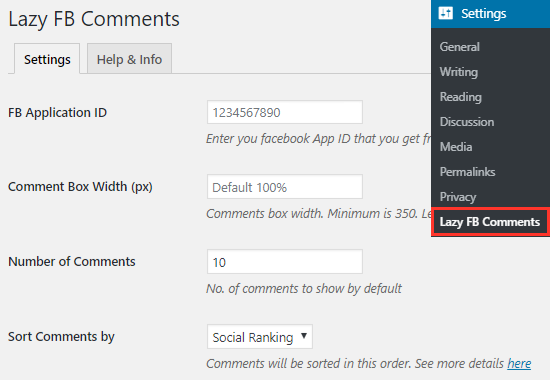
Para utilizar los comentarios de Facebook en tu sitio web, tendrás que crear una aplicación de Facebook y luego añadir el ID de la aplicación en la página de configuración del plugin.
Si has creado previamente una aplicación para tu sitio, entonces puedes utilizar ese ID de aplicación aquí. De lo contrario, tendrás que crear una nueva aplicación yendo a la página Facebook para desarrolladores página.
Para empezar, tienes que registrarte para obtener una cuenta de desarrollador de Facebook si no tienes una. A continuación, tendrás que hacer clic en el botón Mis aplicaciones presente en la esquina superior derecha de la página.
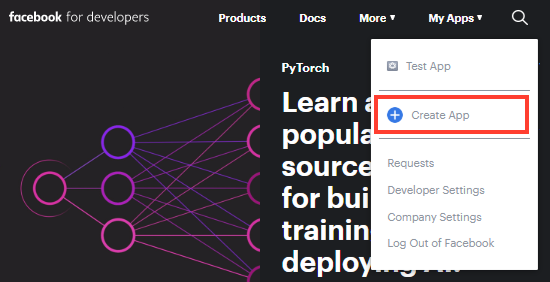
Se abrirá un menú desplegable en el que deberás hacer clic en el botón Crear aplicación ...]. Se abrirá una ventana modal en la que tendrás que indicar tu dirección de correo electrónico y un nombre para tu aplicación.
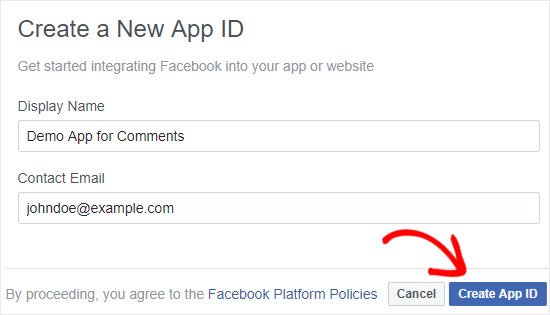
Una vez hecho esto, tienes que hacer clic en el botón Crear ID de la aplicación ...]. Esto abrirá un cuadro emergente y te pedirá que introduzcas unas letras CAPTCHA. Simplemente rellena el cuadro de texto CAPTCHA y luego haz clic en el botón Enviar botón.
Facebook creará ahora una nueva aplicación para ti y te redirigirá al panel de control de la aplicación. Verás que allí aparece tu ID de APP.
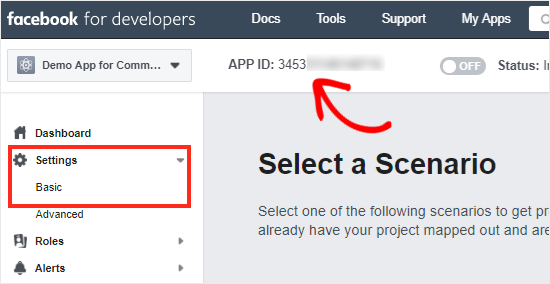
A continuación, tienes que decirle a Facebook cómo vas a utilizar la aplicación
Simplemente haz clic en el botón Configuración " Básica de la barra lateral izquierda, y luego haz clic en el enlace + Añadir plataforma presente en la parte inferior de la página.
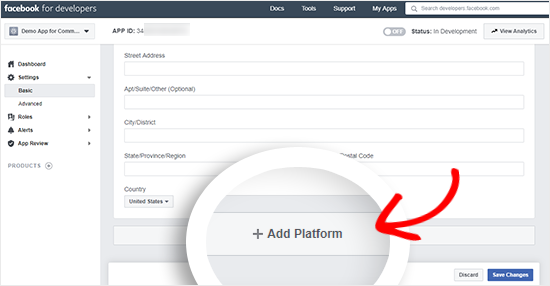
Aparecerá una nueva ventana emergente en la pantalla. Tienes que hacer clic en Sitio web para seleccionarla como plataforma.
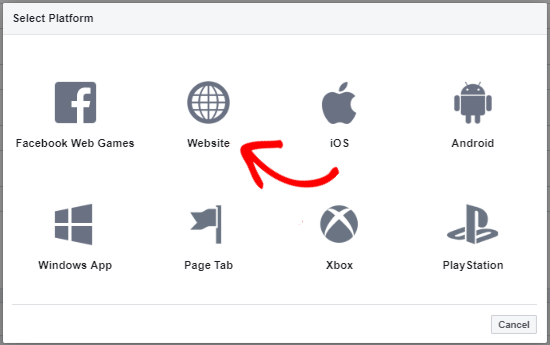
Esto añadirá una nueva sección "Sitio web" en la página de configuración de tu aplicación, donde puedes introducir la URL de tu sitio web.
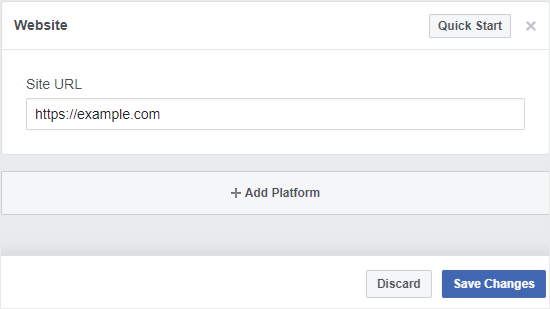
Después de guardar la configuración, ahora puedes copiar el ID de la APP y pegarlo en el cuadro de texto del ID de la aplicación FB de la página de configuración del plugin en tu sitio de WordPress.
Una vez que hayas terminado, tienes que desplazarte hacia abajo y luego hacer clic en el botón Guardar todos los cambios para guardar tus ajustes.
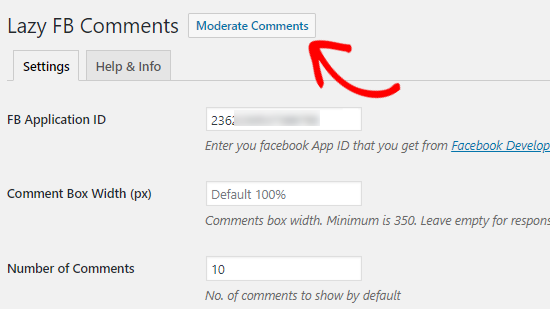
Ahora verás una nueva opción de "Moderar comentarios" junto al título de este plugin. Explicaremos cómo moderar los comentarios de Facebook en la siguiente sección.
Este plugin también viene con un amplio conjunto de opciones. Puedes revisar la configuración para ver si hay algo que te gustaría cambiar.
Por ejemplo, puedes cambiar la opción de Cargar comentarios a "Al desplazarse". Esto cargará el sistema de comentarios de Facebook sólo cuando alguien llegue al final del artículo. Esto te ayudará a mejorar la velocidad de carga de la página.
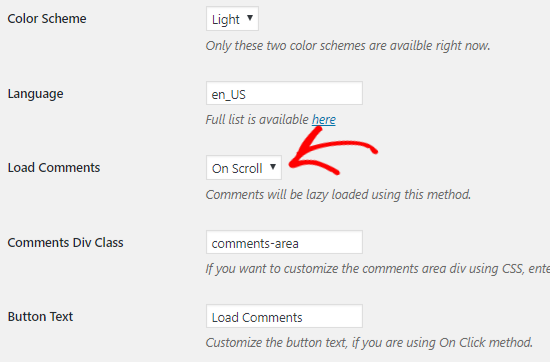
Aparte de eso, la configuración por defecto debería funcionar para la mayoría de los sitios web.
Ahora, puedes visitar cualquier entrada de tu sitio de WordPress para ver el sistema de comentarios de Facebook en acción.
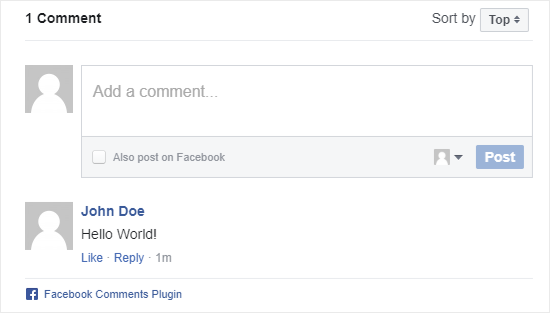
Moderar los comentarios de Facebook en tu sitio web
Como administrador de la aplicación de Facebook, recibirás notificaciones de nuevos comentarios cuando te conectes a tu cuenta de Facebook
También encontrarás un enlace para moderar los comentarios en la página de configuración del plugin.

Al igual que los comentarios de WordPress, puedes establecer las normas de moderación de comentarios en Facebook haciendo clic en el botón Configuración enlace. Esto abrirá una ventana emergente en la que deberás hacer clic en la pestaña "Reglas de moderación".
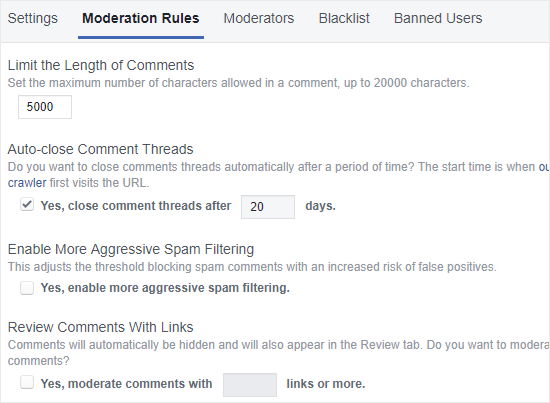
Desde aquí, puedes decidir el límite máximo de caracteres que se permitirán en un comentario. También puedes establecer un límite a partir del cual los comentarios se cerrarán automáticamente en tus publicaciones
Facebook también te permite añadir nuevos moderadores de comentarios. Tienes que hacer clic en la pestaña "Moderadores" y luego añadir a la persona mediante el cuadro de texto.
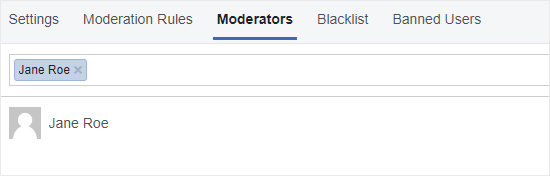
Una vez que hayas terminado, tienes que hacer clic en el botón Guardar para guardar los ajustes.
Mostrar el recuento de comentarios de Facebook en WordPress
Una de las desventajas de utilizar el plugin Lazy FB Comments es que se sobrepone a las funciones de recuento de comentarios de WordPress y genera una versión del recuento de comentarios con la marca Facebook.
Si tu tema muestra el recuento de comentarios, esto no se vería bien
Si todavía quieres mostrar el recuento de comentarios de Facebook, puedes hacerlo con la ayuda de un fragmento de código.
En primer lugar, tienes que conectarte a tu cuenta de alojamiento de WordPress utilizando un cliente FTP y luego ir a la carpeta /wp-content/themes/
Desde aquí tienes que abrir la carpeta de tu tema actual y luego localizar el archivo single.php.
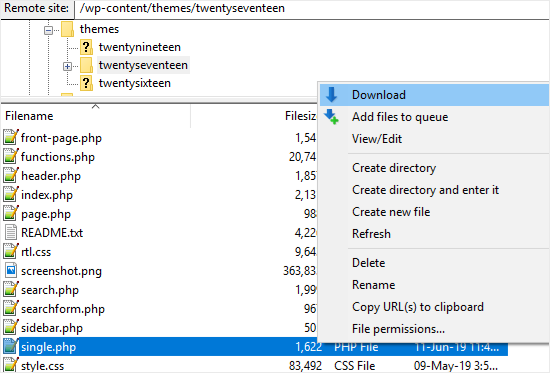
A continuación, tienes que hacer clic con el botón derecho del ratón en ese archivo y luego hacer clic en Descargar
Después, debes abrir el archivo single.php con un editor de texto plano como el Bloc de notas. Una vez abierto el archivo, busca el código utilizado por tu tema para mostrar el recuento de comentarios y sustitúyelo cuidadosamente por el siguiente código
<fb:comments-count href="<?php%20echo%20get_permalink($post->ID);%20?>"></fb:comments-count> Comments
Este fragmento de código te ayudará a mostrar el recuento de comentarios de Facebook en cada publicación.
Por último, tienes que guardar el archivo y luego subirlo a la carpeta del tema actual mediante FTP
¡Eso es todo! Esperamos que este artículo te haya ayudado a instalar y configurar los comentarios de Facebook en tu sitio de WordPress.
Quizás también quieras consultar nuestra guía sobre cómo añadir los metadatos del gráfico abierto de Facebook en WordPress o cómo conseguir un número de teléfono virtual para tu sitio web.
Si te ha gustado este artículo, suscríbete a nuestro Canal de YouTube para los videotutoriales de WordPress. También puedes encontrarnos en Twitter y Facebook.
Si quieres conocer otros artículos parecidos a Cómo instalar y configurar los comentarios de Facebook en WordPress puedes visitar la categoría Plugins.
Deja un comentario

¡Más Contenido!